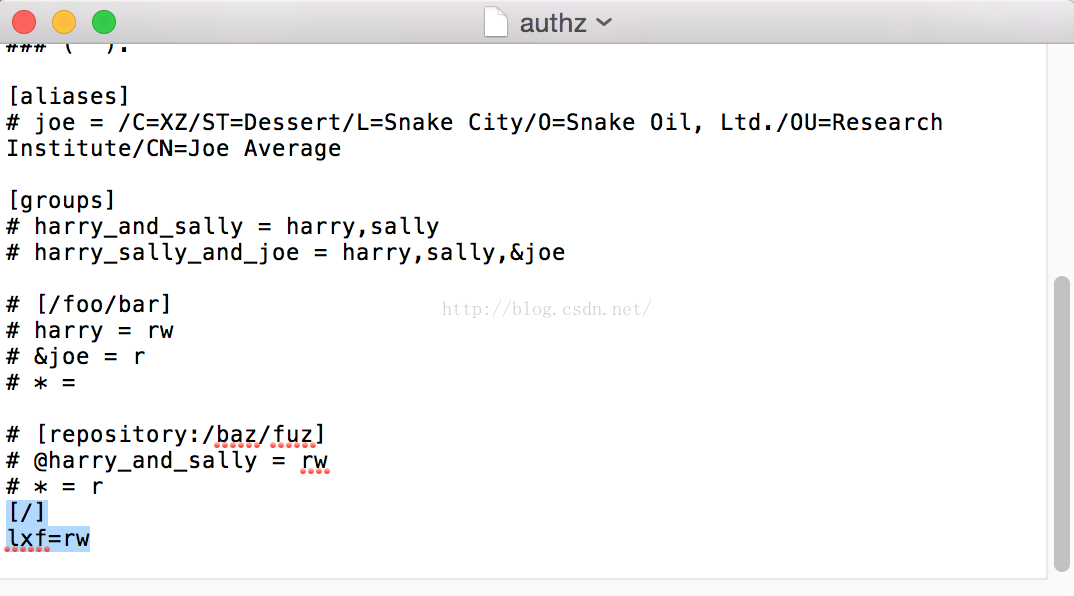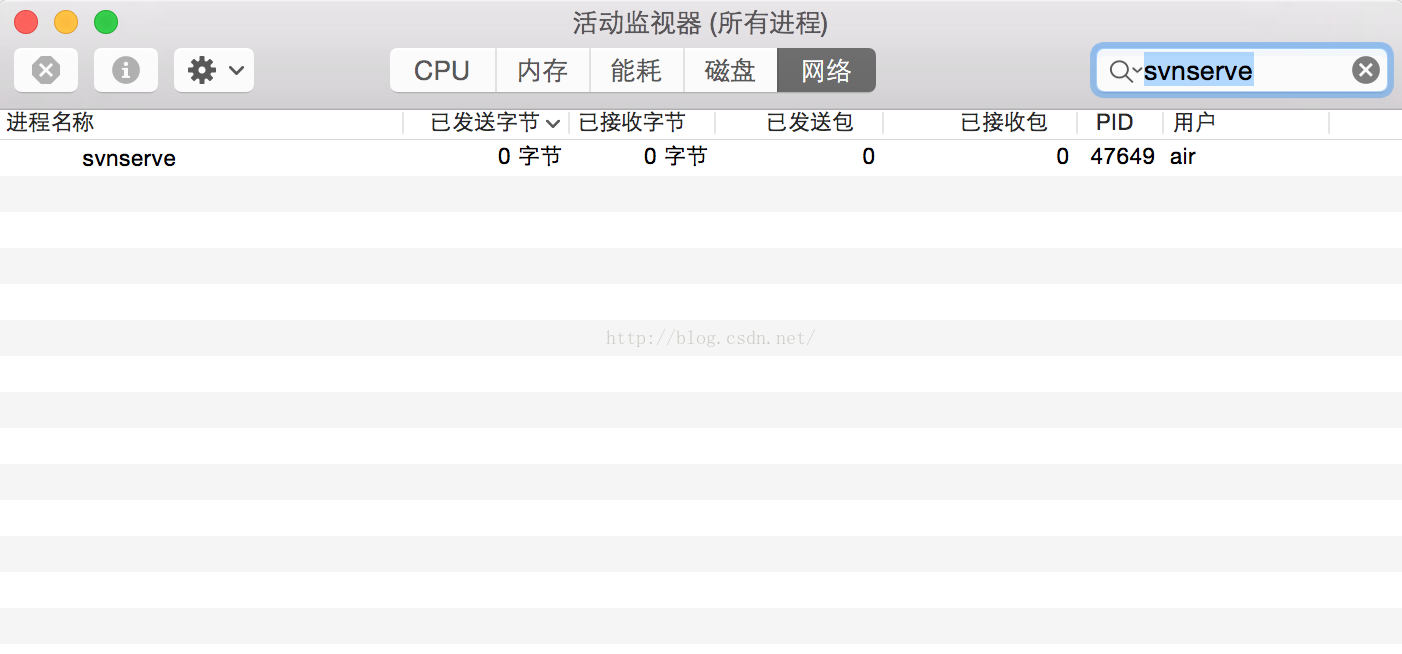版权声明:本文为博主原创文章,未经博主允许不得转载。 https://blog.csdn.net/winer888/article/details/50168131
前言:
MAC已经自带SVN,先直接在终端输入svn然后按enter,用户第一次配置缺乏开发工具可能会跳出一个提示框,直接点击最右侧的“安装”按钮,安装后再输入一次svn,显示“Type 'svn help' for usage.”,则可以继续了
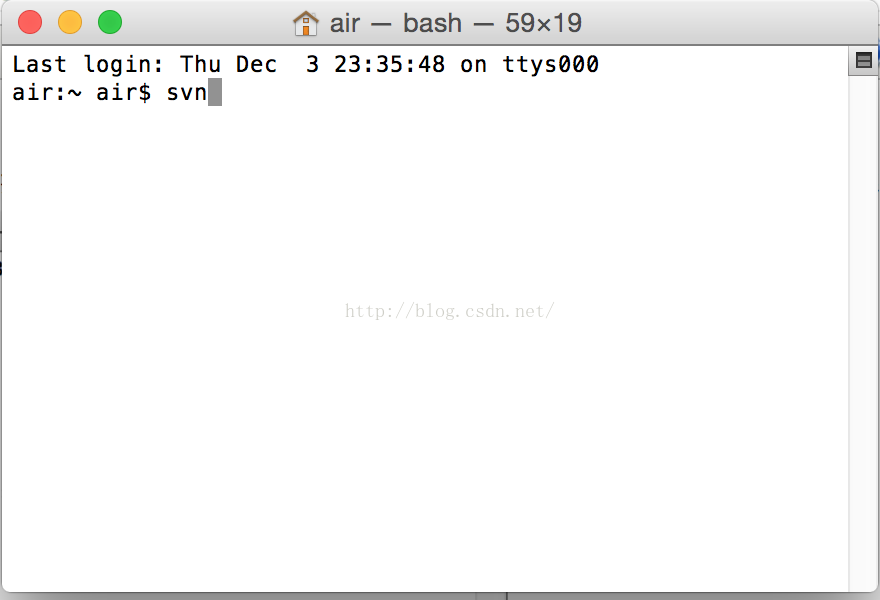 ¥
¥
 ¥¥
¥¥
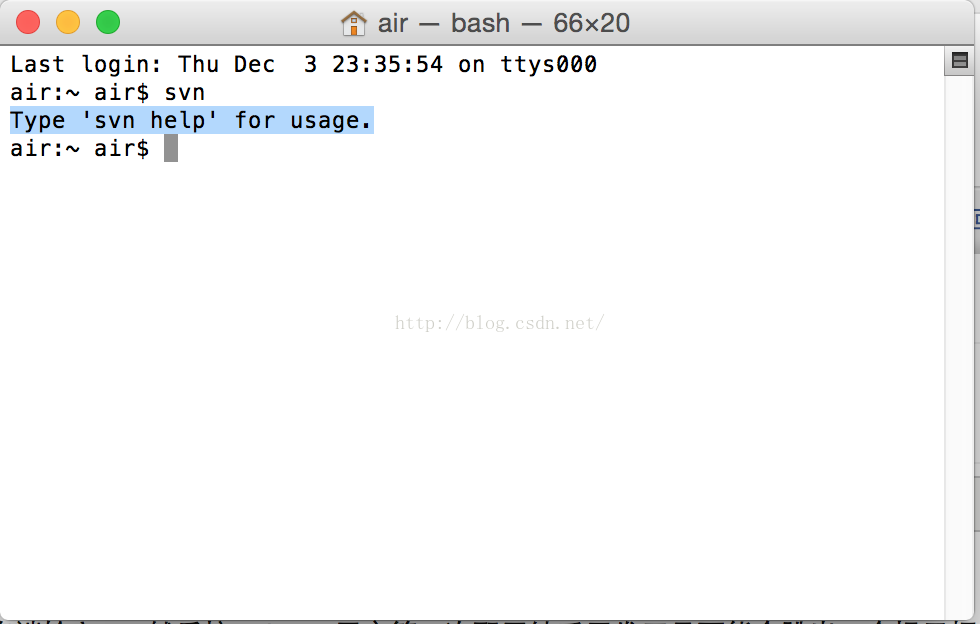
1、创建svn repository:
终端输入:svnadimin create /Users/Name/svn
注意
Name
请用你的MAC电脑的用户名替换掉,比如我的用户名是
air
,则应该如图,enter后air路径下会生成一个“svn”文件夹:
 ¥¥
¥¥
2、配置svn用户权限:
/Users/Name/svn/conf 目录下有3个文件: ①authz ②passwd ③svnserve.conf
1)、配置svnserve.conf
打开svnserve.conf,将下面四行前的#号和空格都去掉
#anon-access = read
#auth-access = write
#password-db = passwd
#authz-db = authz

2)、配置passwd:
①打开passwd,
里面默认存着两个用户与密码,将[users]下面的#号去掉就可以使用
②也可以通过 用户名=密码 的格式自主创建,如:lxf=123
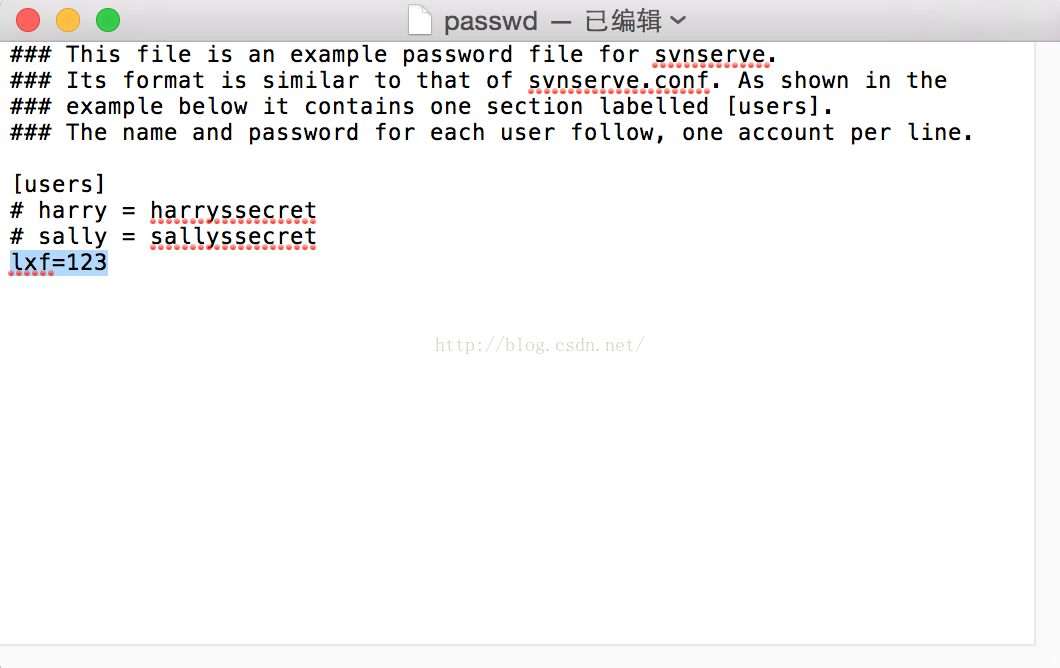
3)、配置authz:
打开authz,直接在最底端添加:
[/]
用户名=rw
注意:用户名 是passwd创建的用户名,如我的是lxf,rw代表可读写
①终端输入:svnserve -d -r /Users/Name/svn 例如:我的则应该是:svnserve -d -r /Users/air/svn
②MAC电脑上有一个“其他”的应用文件夹,里面有个“活动监视器”工具,打开,在它的搜索栏上直接搜索 svnserve
③有搜索结果则表明启动svn服务器成功